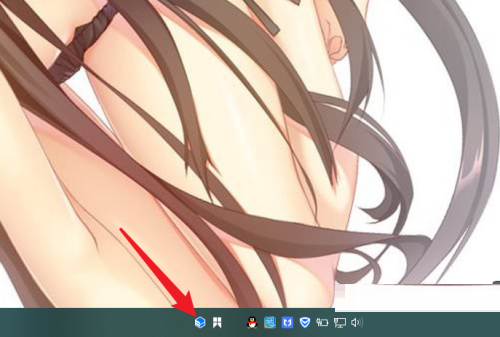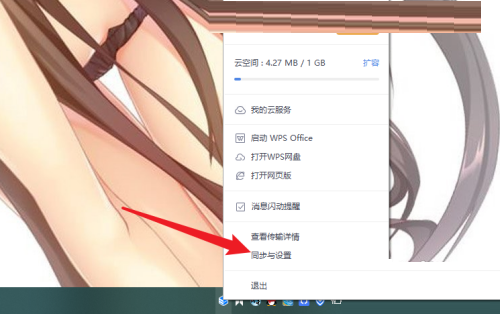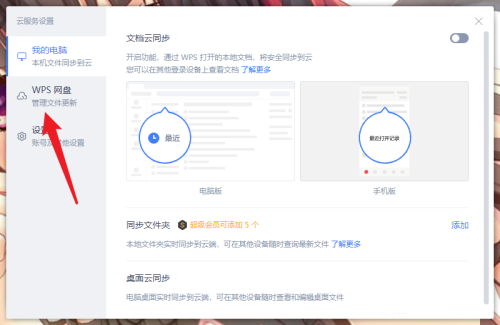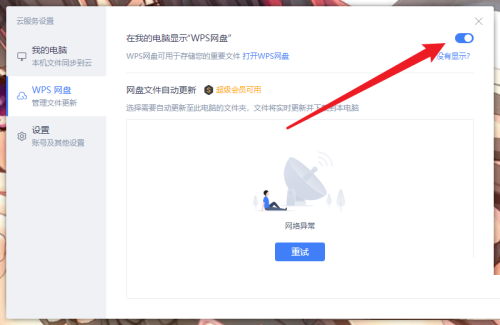导语: 小伙伴们知道WPS怎么取消WPS网盘显示吗?今天小编就为大家带来WPS取消WPS网盘显示方法,感兴趣的一起来看看吧,相信会帮到大家的!
小伙伴们知道WPS怎么取消WPS网盘显示吗?今天小编就为大家带来WPS取消WPS网盘显示方法,感兴趣的一起来看看吧,相信会帮到大家的!
WPS怎么取消WPS网盘显示?WPS取消WPS网盘显示方法
1、首先打开【WPS】。
2、然后右击网盘图标。
3、点击【同步与设置】选项。
4、接着点击【WPS网盘】选项。
5、最后取消显示WPS网盘即可。
以上这篇文章就是WPS取消WPS网盘显示方法,更多教程尽在本站。
声明:本文来自凤凰投稿,不代表吾站网立场,版权归原作者所有,欢迎分享本文,转载请保留出处!